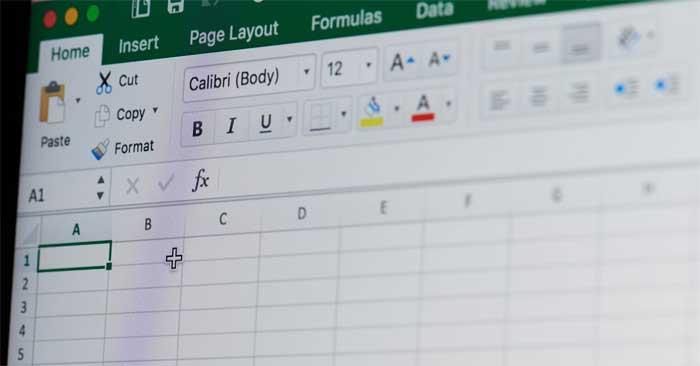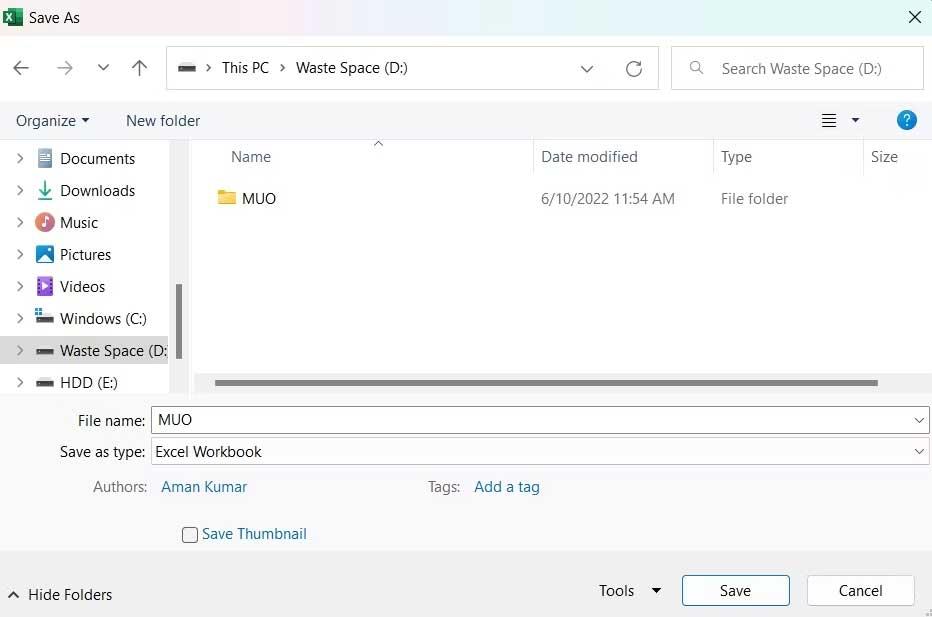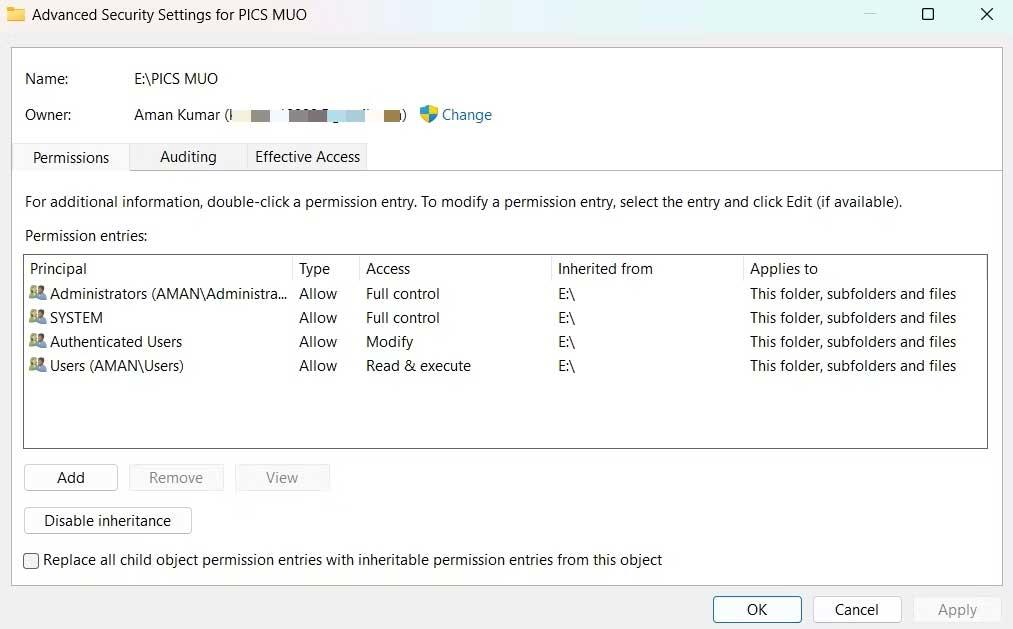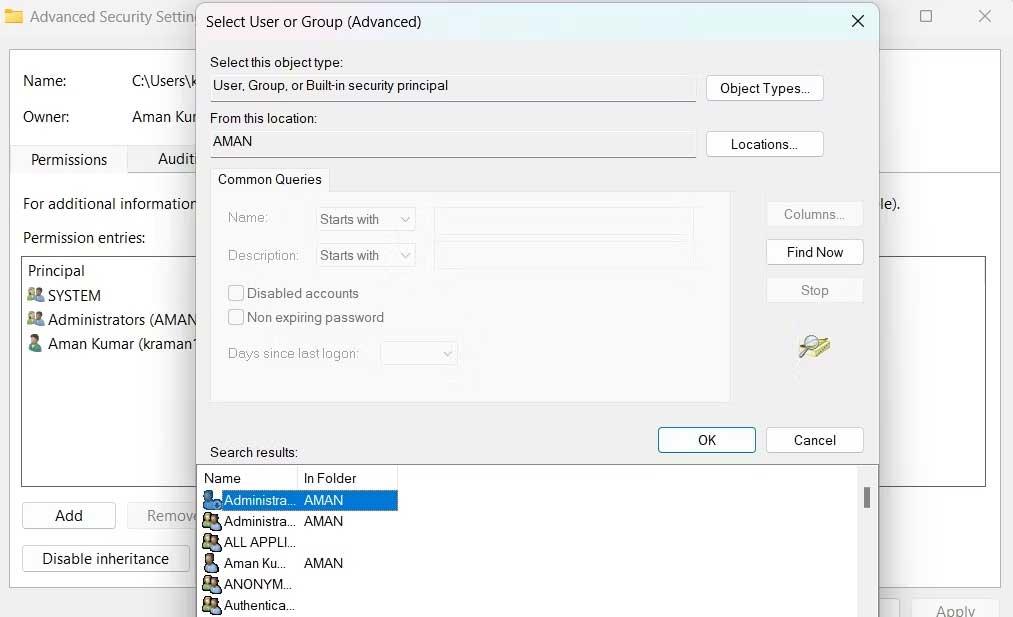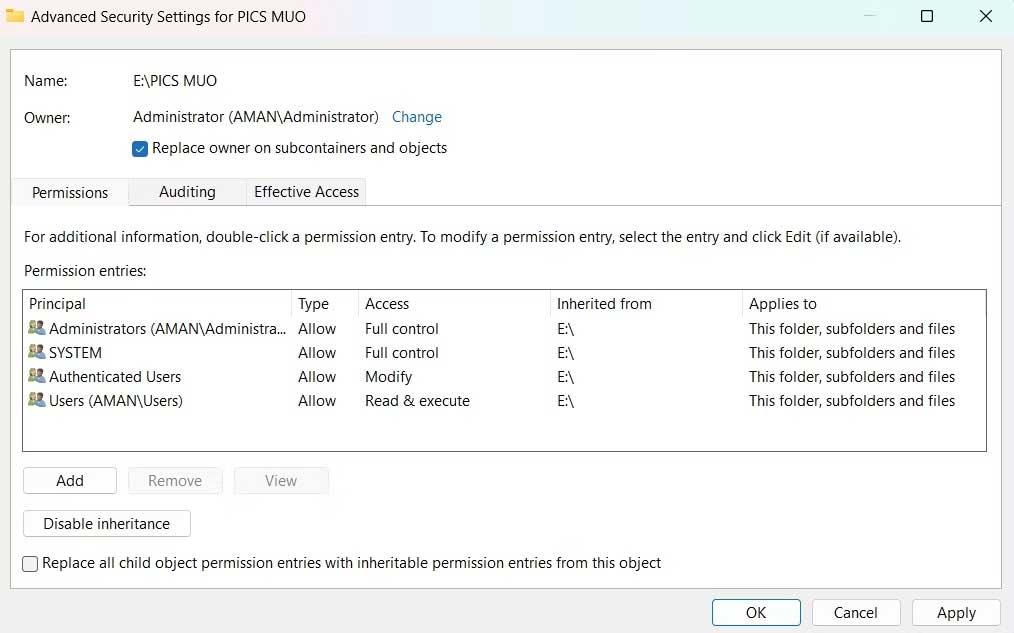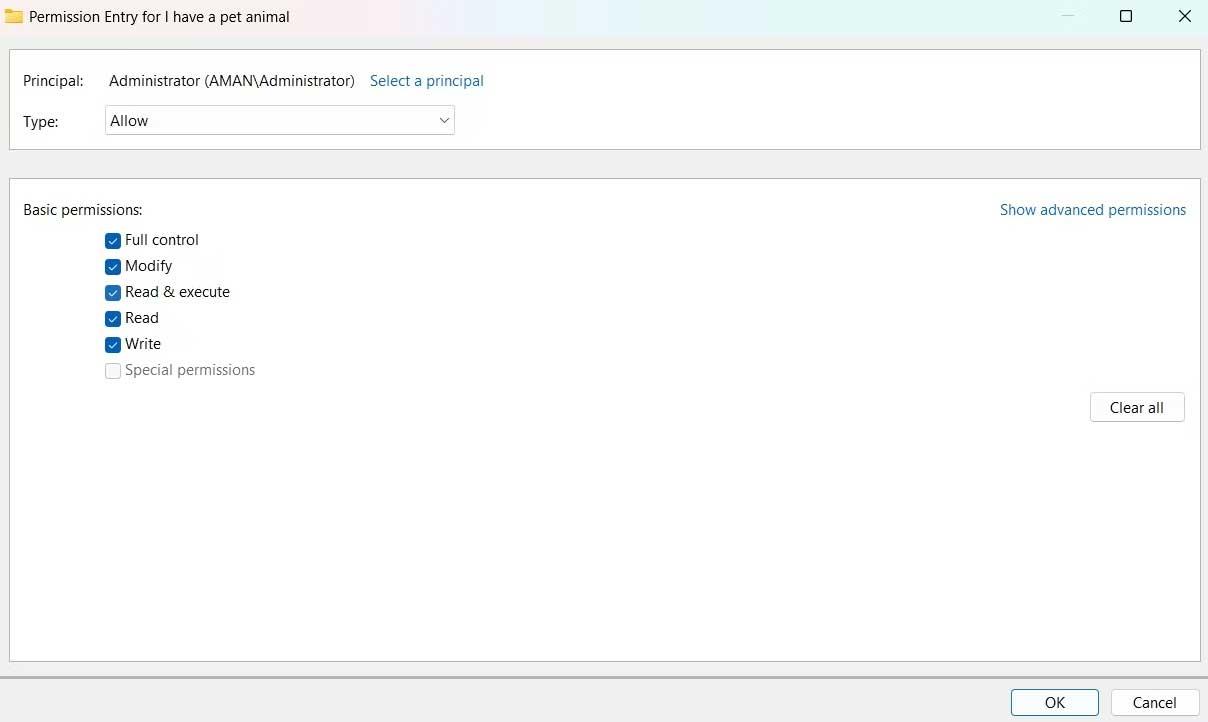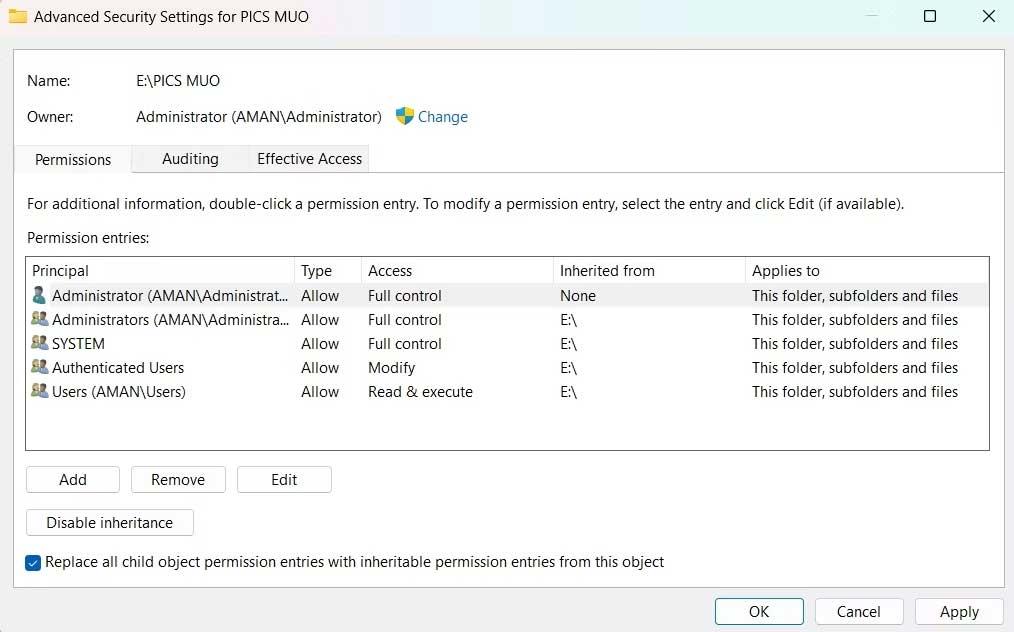Якщо ви не можете зберегти файл Excel, не хвилюйтеся. Нижче наведено прості способи виправити помилку, пов’язану з неможливістю збереження файлів Excel у Windows 10 .
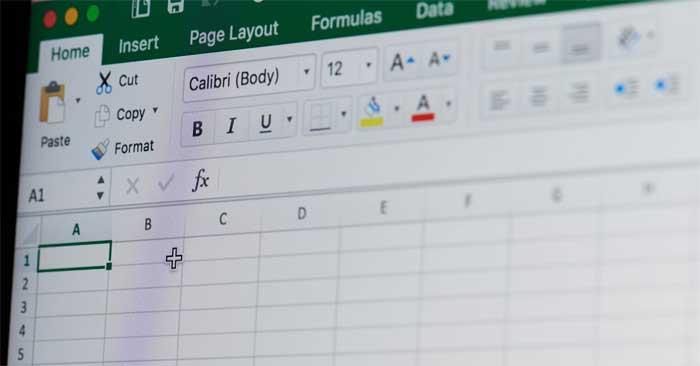
Причина помилки «Документ не збережено» в Excel
- Можливо, в системі встановлено програму офісних інформаційних технологій , схожу на Office.
- Обліковий запис користувача не має дозволу на збереження робочої книги у вибраній папці.
- Якщо під час збереження книги в Інтернеті виникають проблеми, причиною є слабке з’єднання.
Як виправити помилку неможливості збереження файлів Excel у Windows
Збережіть книгу під новою назвою
Це найпростіший спосіб виправити помилку «Документ не збережено» в Excel, оскільки проблема може виникати через тимчасову проблему з назвою поточної книги.
Дійте наступним чином:
- Виникла проблема з відкриттям робочої книги.
- Натисніть Файл у верхньому лівому куті.
- Натисніть «Зберегти як» і виберіть його розташування.
- Дайте йому іншу назву та натисніть «Зберегти» .
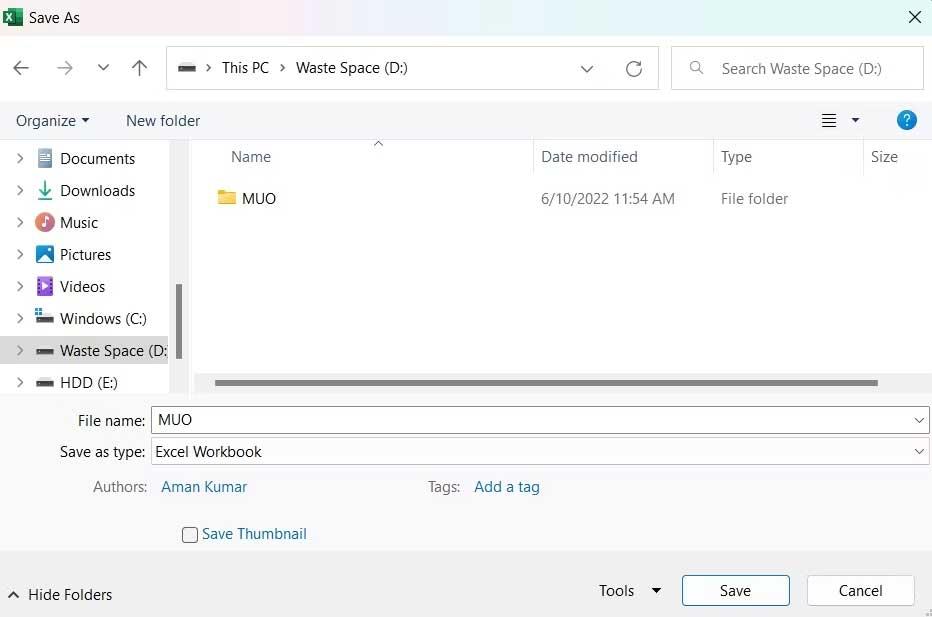
Якщо помилка неможливості зберегти файл Excel зникла, вам не потрібно пробувати наступні рішення.
Перемістити вміст до нової книги
Подібно до імені файлу, проблема також може бути спричинена тимчасовою проблемою, зазвичай у поточній робочій книзі, тому спробуйте перенести дані всередині на новий аркуш.
Для цього виділіть увесь вміст за допомогою Ctrl+A , а потім натисніть Ctrl+C , щоб скопіювати його. Потім створіть нову книгу та вставте скопійований вміст за допомогою Ctrl+V .
Готово. Спробуйте зберегти нову робочу книгу та перевірте, чи проблему вирішено.
Закрийте схожі програми, що працюють у фоновому режимі
Ця помилка може з’явитися через будь-яке переривання програми, що працює у фоновому режимі. Зокрема, програми, схожі на Office, що працюють у фоновому режимі, можуть заважати роботі Excel і спричиняти цю проблему. Тому спробуйте закрити всі такі програми.
Дійте наступним чином:
1. Відкрийте диспетчер завдань за допомогою Ctrl + Shift + Esc .
2. На вкладці «Процеси» клацніть правою кнопкою миші Office-подібні програми та виберіть «Завершити завдання» в контекстному меню.
Готово. Перезапустіть робочу книгу та подивіться, чи не з’являється повідомлення про помилку «Документ не збережено».
Перевірте підключення до Інтернету
Щоб зберегти книгу Excel в онлайн-розташуванні, потрібне стабільне підключення до Інтернету. Тому зайдіть на один із сайтів тестування швидкості Інтернету та подивіться параметри стабільності мережі, яку ви використовуєте. Потім зверніться по допомогу до свого інтернет-провайдера.
Перевірте необхідні дозволи
Помилка «Документ не збережено» з’являється, якщо обліковий запис користувача не має дозволу на доступ до папки в місці, де потрібно зберегти файл Excel. Вам потрібно буде надати всі необхідні дозволи для вирішення цієї проблеми. Дійте наступним чином:
1. Відкрийте Провідник файлів .
2. Перейдіть до місця, де потрібно зберегти книгу Excel.
3. Поверніться на один крок назад і клацніть правою кнопкою миші на папці каталогу.
4. У контекстному меню виберіть пункт Властивості .
5. Перейдіть на вкладку «Безпека» та натисніть кнопку «Додатково» .
6. Натисніть «Змінити» поруч із описом власника .
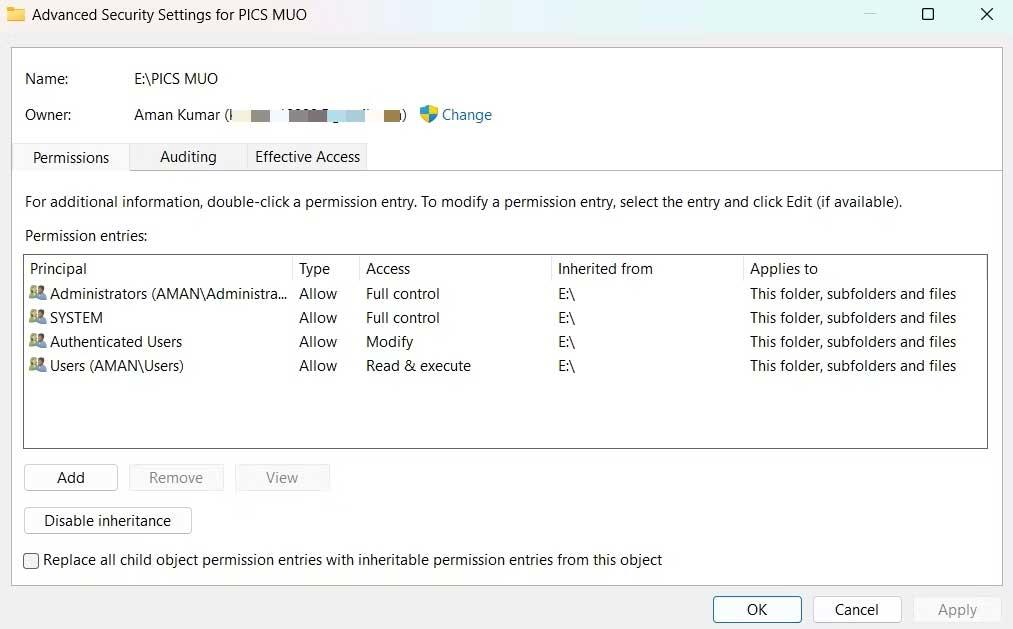
7. Натисніть Додатково > Знайти зараз .
8. Виберіть обліковий запис і натисніть OK .
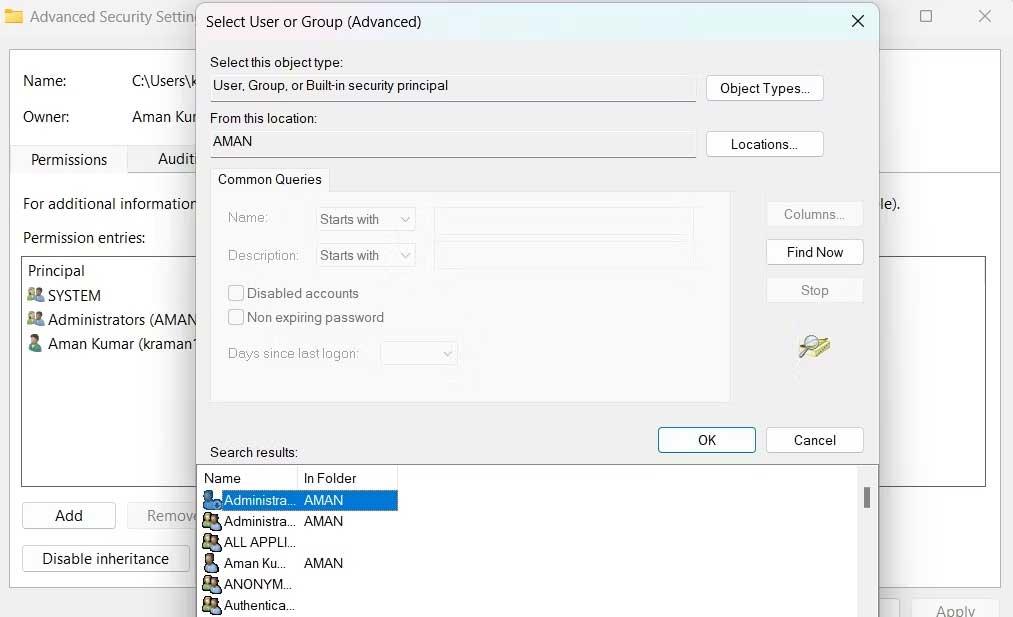
9. Поставте прапорець Замінити власника на субконтейнерах і об’єктах .
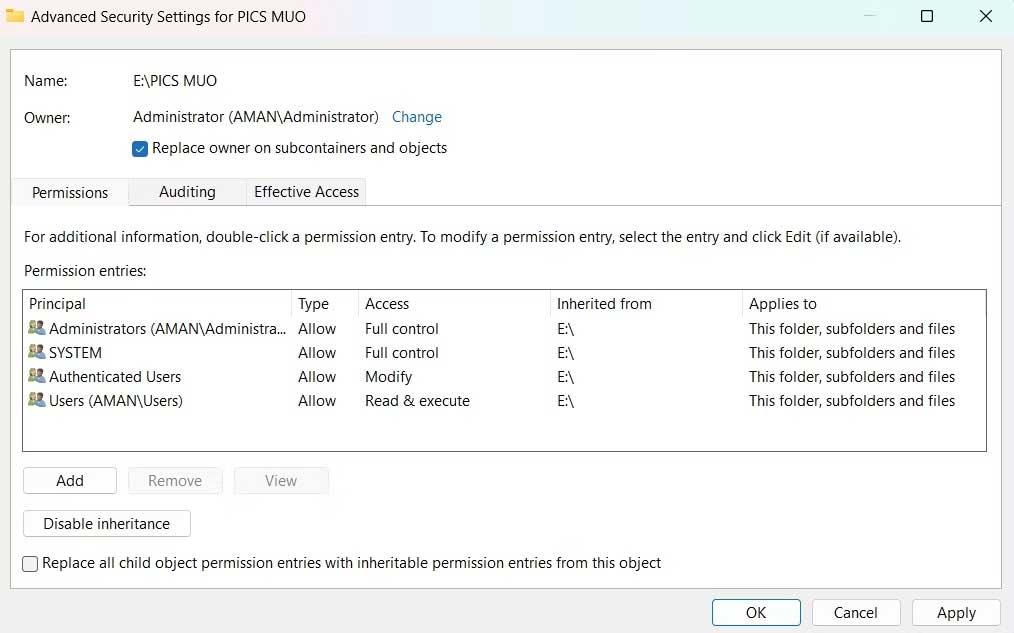
10. Натисніть «Застосувати» > «ОК» .
11. Ще раз клацніть цю папку правою кнопкою миші > вкладка Безпека > Додатково .
12. Натисніть кнопку Додати .
13. Виберіть Виберіть принцип > > Додатково > Знайти зараз .
14. Виберіть обліковий запис > OK > OK .
15. Поставте прапорець «Повний контроль» > OK .
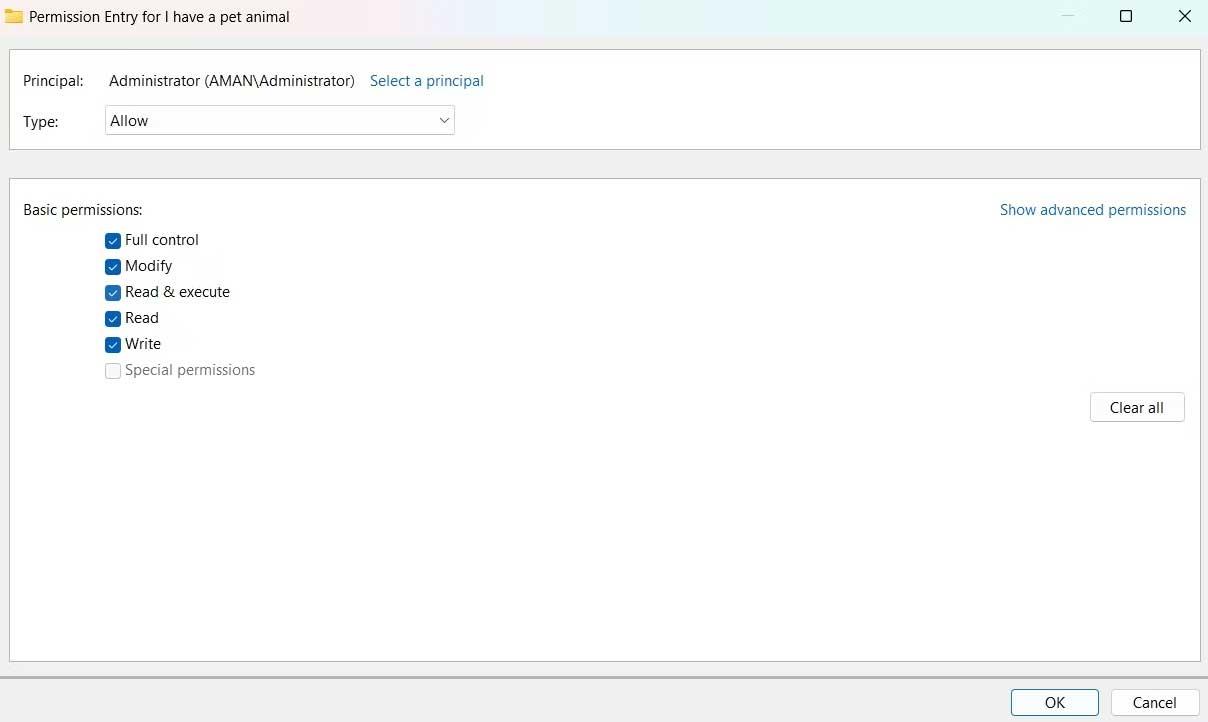
16. Поставте прапорець Замінити всі записи дозволів дочірнього об’єкта записами дозволів, що успадковуються від цього об’єкта.
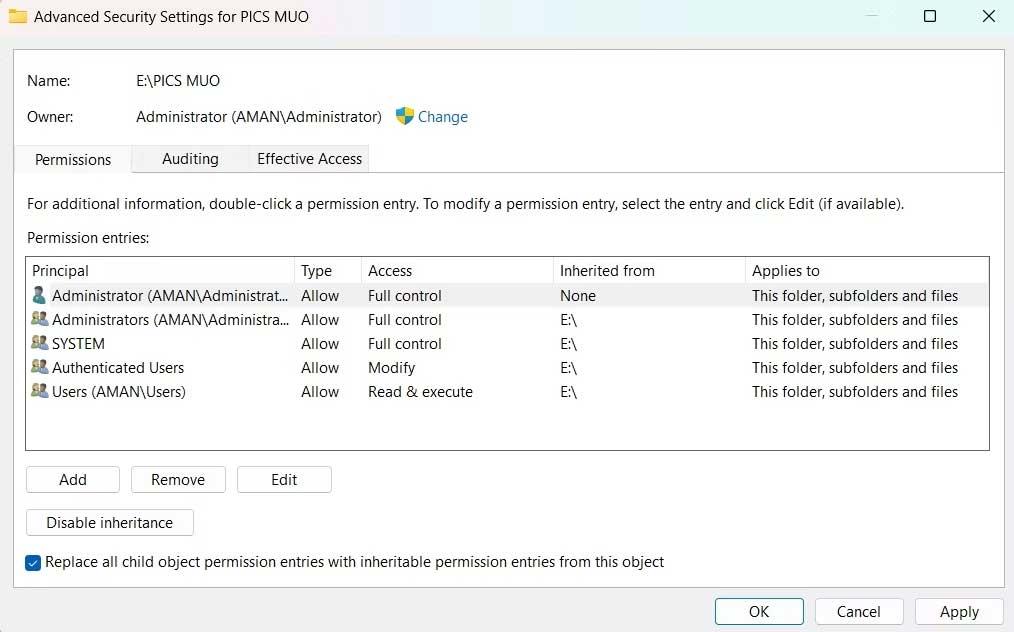
17. Натисніть «Застосувати» > «Так» > «ОК» .
Вище наведено способи виправлення помилки неможливості збереження файлів Excel у Windows . Сподіваємось, стаття буде для вас корисною.